„.gitignore “Failas, esantis„ Ubuntu 20 “.04
Norėdami naudoti .„gitignore“ failas „Ubuntu 20“.04, mes atliksime šiuos devynis žingsnius:
1 veiksmas: įsigykite bandomąją saugyklą
Užuot sukūrę savo projekto saugyklą, mes panaudojome pavyzdinę saugyklą, kurią galite rasti „GitHub“. Turite įsigyti šią saugyklą vykdydami toliau nurodytą komandą:
gito klonas https: // github.com / schacon / simplegit-progit
Kai nurodyta saugykla bus klonuota į „Ubuntu 20“.04 sistemoje, ji rodys šią būseną terminale:

2 veiksmas: sukurkite pavyzdinį failą, kurio nepaisysite
Dabar turime sukurti failo pavyzdį, kurio norime nepaisyti savo projekto kataloge. Tam pirmiausia turime eiti į savo projektų katalogą, vykdydami šią komandą:
cd / home / kbuzdar / simplegit-progitČia turite nurodyti kelią, kur klonavote bandymų saugyklą.

Patekę į bandymų saugyklą, joje galite sukurti failo pavyzdį, vykdydami šią komandą:
sudo nano abc.txt
Kai šis failas atsidaro naudojant „nano“ redaktorių, galite jame įrašyti bet kokį atsitiktinį tekstą, kaip parodyta paveikslėlyje, po kurio galite išsaugoti šį failą.
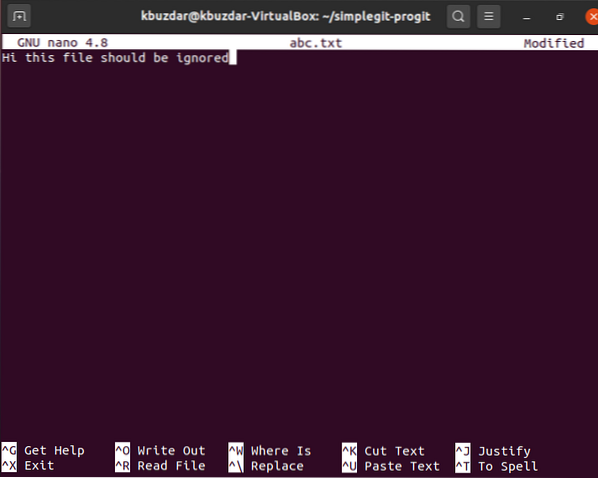
3 žingsnis: sukurkite .gitignore failas
Sukūrę failą, kurio norime nepaisyti kitame įsipareigojime, sukursime .gitignore failą mūsų projekto saugykloje, vykdydami šią komandą:
sudo nano .gitignore
4 žingsnis: Pridėkite failus, kurių nepaisysite .gitignore failas
Kai .„gitignore“ failas atsidaro su „nano“ redaktoriumi, turite pridėti failo, kurio norite nepaisyti, pavadinimą .gitignore failas. Mūsų atveju tai yra abc.txt. Pridėjus šį failą prie .gitignore failą, mes jį paprasčiausiai išsaugosime. Galite pridėti tiek failų, kiek norite nepaisyti .„gitignore“ failas atskirose eilutėse.

5 veiksmas: iš naujo suaktyvinkite „Git“
Atlikę norimus pakeitimus, turime iš naujo suasmeninti „Git“, vykdydami šią komandą:
git init
Jei šia komanda pavyks sėkmingai iš naujo suaktyvinti „Git“, galėsite pamatyti pranešimą, parodytą žemiau esančiame paveikslėlyje.

6 veiksmas: pridėkite naujai atliktus pakeitimus į savo saugyklą
Kitas žingsnis - pridėti naujai atliktus pakeitimus į mūsų projekto saugyklą vykdant šią komandą:
git pridėti .
Jei pakeitimai sėkmingai pridėti prie jūsų projekto saugyklos, sistema terminale nerodys jokių pranešimų, kaip parodyta paveikslėlyje žemiau.

7 veiksmas: patikrinkite dabartinę „Git“ būseną
Dabar, prieš atlikdami šiuos „Git“ pakeitimus, patikrinsime dabartinę „Git“ būseną naudodami šią komandą:
git statusas
Dabartinė mūsų „Git“ projekto saugyklos būsena parodyta paveikslėlyje žemiau.
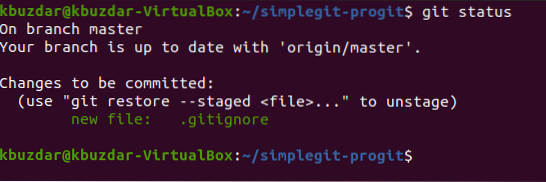
8 žingsnis: Atlikite visus pakeitimus
Dabar atliksime šiuos pakeitimus vykdydami šią komandą:
git įsipareigoti -m „Pranešimas turi būti rodomas“Čia galite pakeisti „Pranešimą, kuris turi būti rodomas“ bet kuriuo pasirinktu pranešimu, kurį norite rodyti su savo paskutiniu įsipareigojimu.

Neseniai atlikto įsipareigojimo rezultatai parodyti paveikslėlyje žemiau.

Iš aukščiau pateikto paveikslėlio galite lengvai pamatyti, kad tik .buvo padaryta gitignore byla, o ne abc.txt failą, nes norėjome jo nepaisyti įsipareigodami. Tai reiškia, kad „Git“ sėkmingai sugebėjo ignoruoti failą, kurį paminėjome .gitignore failą vykdant pakeitimus.
Išvada
Laikydamiesi šios dienos pamokos, galite lengvai pridėti tiek failų, kiek norite ignoruoti, atlikdami įsipareigojimą .gitignore failai. Tokiu būdu jūs ne tik išsaugosite šiuos failus netyčia nesusimaišydami, bet ir sutaupysite savo išteklius, kurie bus išleisti nereikšmingiems failams atlikti.
 Phenquestions
Phenquestions


